Sincronizzare gli aggiornamenti di Microsoft 365 Apps da un punto di aggiornamento software disconnesso
Si applica a: Configuration Manager (Current Branch)
A partire da Configuration Manager versione 2002, è possibile usare uno strumento per importare gli aggiornamenti di Microsoft 365 Apps da un server WSUS connesso a Internet in un ambiente di Configuration Manager disconnesso. In precedenza, quando si esportavano e importavano metadati per il software aggiornato in ambienti disconnessi, non era possibile distribuire gli aggiornamenti di Microsoft 365 Apps. Gli aggiornamenti di Microsoft 365 Apps richiedono metadati aggiuntivi scaricati da un'API di Office e dalla rete CDN di Office, che non è possibile per gli ambienti disconnessi.
Nota
A partire dal 21 aprile 2020, Office 365 ProPlus viene rinominato Microsoft 365 Apps for enterprise. Per altre informazioni, vedere Modifica del nome per Office 365 ProPlus. È comunque possibile che nella console di Configuration Manager e nella documentazione di supporto vengano visualizzati riferimenti al nome precedente durante l'aggiornamento della console.
Prerequisiti
Un server WSUS connesso a Internet che esegue una versione attualmente supportata di Windows Server.
Il server WSUS richiede la connettività a questi endpoint Internet:
officecdn.microsoft.comconfig.office.comclients.config.office.netgo.microsoft.com
Copiare lo strumento OfflineUpdateExporter e le relative dipendenze nel server WSUS connesso a Internet.
- Lo strumento e le relative dipendenze si trovano nella <directory ConfigMgrInstallDir>/tools/OfflineUpdateExporter .
L'utente che esegue lo strumento deve far parte del gruppo Amministratori WSUS .
La directory creata per archiviare i metadati di aggiornamento e il contenuto di Microsoft 365 Apps deve avere elenchi di controllo di accesso appropriati per proteggere i file.
- Anche questa directory deve essere vuota.
I dati spostati dal server WSUS online all'ambiente disconnesso devono essere spostati in modo sicuro.
Importante
Il contenuto verrà scaricato per tutte le lingue di Microsoft 365 Apps. Ogni aggiornamento può avere circa 10 GB di contenuto.
Sincronizza e rifiuta gli aggiornamenti non necessari di Microsoft 365 Apps
- In WSUS connesso a Internet aprire la console WSUS.
- Selezionare Opzioni , quindi Prodotti e classificazioni.
- Nella scheda Prodotti selezionare Client office 365 e selezionare Aggiornamenti nella scheda Classificazioni .
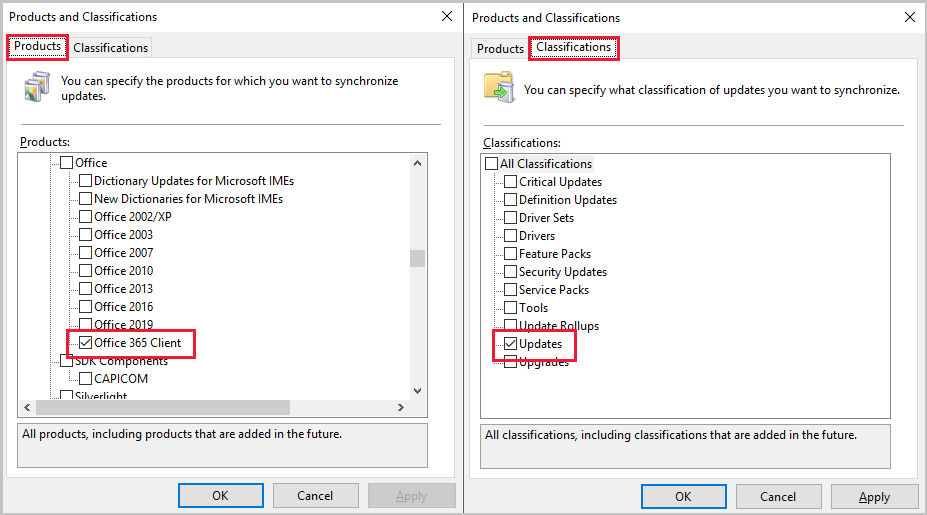
- Passare a Sincronizzazioni e selezionare Sincronizza ora per ottenere gli aggiornamenti di Microsoft 365 Apps in WSUS.
- Al termine della sincronizzazione, rifiutare qualsiasi aggiornamento di Microsoft 365 Apps che non si vuole distribuire con Configuration Manager. Non è necessario approvare gli aggiornamenti di Microsoft 365 Apps per poterli scaricare.
- Il rifiuto degli aggiornamenti indesiderati di Microsoft 365 Apps in WSUS non impedisce l'esportazione durante un'esportazione WsusUtil.exe, ma impedisce allo strumento OfflineUpdateExporter di scaricarne il contenuto.
- Lo strumento OfflineUpdateExporter esegue automaticamente il download degli aggiornamenti di Microsoft 365 Apps. Altri prodotti dovranno comunque essere approvati per il download se si esportano aggiornamenti per loro.
- Creare una nuova visualizzazione degli aggiornamenti in WSUS per visualizzare e rifiutare facilmente gli aggiornamenti non necessari di Microsoft 365 Apps in WSUS.
- Se si approvano altri aggiornamenti del prodotto per il download e l'esportazione, attendere il completamento del download del contenuto prima di eseguire WsusUtil.exe esportare e copiare il contenuto della cartella WSUSContent. Per altre informazioni, vedere Sincronizzare gli aggiornamenti software da un punto di aggiornamento software disconnesso
Esportazione degli aggiornamenti di Microsoft 365 Apps
Copiare la cartella OfflineUpdateExporter da Configuration Manager al server WSUS connesso a Internet.
- Lo strumento e le relative dipendenze si trovano nella <directory ConfigMgrInstallDir>/tools/OfflineUpdateExporter .
Da un prompt dei comandi nel server WSUS connesso a Internet eseguire lo strumento con l'utilizzo seguente: OfflineUpdateExporter.exe -O -D percorso> di <destinazione
Parametro OfflineUpdateExporter Descrizione -O -Office. Specifica che il prodotto per l'esportazione degli aggiornamenti è Office 365 o Microsoft 365 Apps -D -Destination. Destination è un parametro obbligatorio e l'intero percorso della cartella di destinazione è necessario. - Lo strumento OfflineUpdateExporter esegue le operazioni seguenti:
- Si connette a WSUS
- Legge i metadati di aggiornamento di Microsoft 365 Apps in WSUS
- Scarica il contenuto ed eventuali metadati aggiuntivi necessari per gli aggiornamenti di Microsoft 365 Apps nella cartella di destinazione
- Lo strumento OfflineUpdateExporter esegue le operazioni seguenti:
Al prompt dei comandi nel server WSUS connesso a Internet passare alla cartella che contiene WsusUtil.exe. Per impostazione predefinita, lo strumento si trova in %ProgramFiles%\Update Services\Tools. Ad esempio, se lo strumento si trova nel percorso predefinito, digitare cd %ProgramFiles%\Update Services\Tools.
- L'utente che esegue lo strumento WsusUtil deve essere membro del gruppo Administrators locale nel server.
Digitare quanto segue per esportare i metadati degli aggiornamenti software in un file GZIP:
WsusUtil.exe esportare il file di logdel nome del pacchetto
Ad esempio:
WsusUtil.exe export.xml.gz export.log di esportazione
Copiare il fileexport.xml.gz nel server WSUS di primo livello nella rete disconnessa.
Se sono stati approvati gli aggiornamenti per altri prodotti, copiare il contenuto della cartella WSUSContent nella cartella WSUSContent del server WSUS disconnesso di primo livello.
Copiare la cartella di destinazione usata per OfflineUpdateExporter nel server del sito di Configuration Manager di primo livello nella rete disconnessa.
Importare gli aggiornamenti di Microsoft 365 Apps
Nel server WSUS di primo livello disconnesso importare i metadati di aggiornamento dal export.xml.gz generato nel server WSUS connesso a Internet.
Ad esempio:
WsusUtil.exe importare export.xml.gz import.log
Per impostazione predefinita, lo strumento WsusUtil.exe si trova in %ProgramFiles%\Update Services\Tools.
Al termine dell'importazione, è necessario configurare una proprietà del controllo del sito nel server del sito di Configuration Manager di primo livello disconnesso. Questa modifica alla configurazione indirizza Configuration Manager al contenuto per Microsoft 365 Apps. Per modificare la configurazione della proprietà:
- Copiare lo script di PowerShell O365OflBaseUrlConfigured nel server del sito di Configuration Manager disconnesso di primo livello.
- Passare
"D:\Office365updates\content"al percorso completo della directory copiata contenente il contenuto e i metadati di Microsoft 365 Apps generati da OfflineUpdateExporter.Importante
Solo i percorsi locali funzionano per la proprietà O365OflBaseUrlConfigured.
- Salvare lo script come
O365OflBaseUrlConfigured.ps1 - Da una finestra di PowerShell con privilegi elevati nel server del sito di Configuration Manager di primo livello disconnesso eseguire
.\O365OflBaseUrlConfigured.ps1. - Riavviare il servizio SMS_Executive nel server del sito.
Nella console di Configuration Manager passare a Sitidi configurazione> del sitodiamministrazione>.
Fare clic con il pulsante destro del mouse sul sito principale e quindi scegliere Configura punto diaggiornamento softwaredei componenti> del sito.
Nella scheda Classificazioni selezionare Aggiornamenti. Nella scheda Prodotti selezionare Client di Office 365.
Sincronizzare gli aggiornamenti software per Configuration Manager
Al termine della sincronizzazione, usare il processo normale per distribuire gli aggiornamenti di Microsoft 365 Apps.
Configurazione del proxy
- La configurazione del proxy non è integrata in modo nativo nello strumento. Se il proxy è impostato nelle opzioni Internet nel server in cui è in esecuzione lo strumento, in teoria verrà usato e dovrebbe funzionare correttamente.
- Da un prompt dei comandi eseguire
netsh winhttp show proxyper visualizzare il proxy configurato.
- Da un prompt dei comandi eseguire
Modificare la proprietà O365OflBaseUrlConfigured
# Name: O365OflBaseUrlConfigured.ps1
#
# Description: This sample sets the O365OflBaseUrlConfigured property for the SMS_WSUS_CONFIGURATION_MANAGER component on the top-level site.
# This script must be run on the disconnected top-level Configuration Manager site server
#
# Replace "D:\Office365updates\content" with the full path to the copied directory containing all the Office metadata and content generated by the OfflineUpdateExporter tool.
# Only local paths work for the O365OflBaseUrlConfigured property.
$PropertyValue = "D:\Office365updates\content"
# Don't change any of the lines below
$PropertyName = "O365OflBaseUrlConfigured"
# Get provider instance
$providerMachine = Get-WmiObject -namespace "root\sms" -class "SMS_ProviderLocation"
if($providerMachine -is [system.array])
{
$providerMachine=$providerMachine[0]
}
$SiteCode = $providerMachine.SiteCode
$component = gwmi -ComputerName $providerMachine.Machine -namespace root\sms\site_$SiteCode -query 'select comp.* from sms_sci_component comp join SMS_SCI_SiteDefinition sdef on sdef.SiteCode=comp.SiteCode where sdef.ParentSiteCode="" and comp.componentname="SMS_WSUS_CONFIGURATION_MANAGER"'
$properties = $component.props
Write-host "Updating $PropertyName property for site " $SiteCode
foreach ($property in $properties)
{
if ($property.propertyname -eq $PropertyName)
{
Write-host "Current value for $PropertyName is $($property.value2)"
$property.value2 = $PropertyValue
Write-host "Updating value for $PropertyName to $($property.value2)"
break
}
}
$component.props = $properties
$component.put()
Passaggi successivi
Aggiungere aggiornamenti software a un gruppo di aggiornamenti